-
win7旗舰版升级win10教程
- 2022-06-26 08:30:00 来源:windows10系统之家 作者:爱win10
许多朋友电脑上如今安装的或是win7旗舰版系统,想把电脑升级到win10系统却不知道怎样操作,今天,小编就教你如何把win7旗舰版升級到win10系统,赶紧来看看吧.
工具/原料
系统版本:win10旗舰版
硬件版本:华硕ADOL13FA8145
软件版本:小白一键重装系统v2290
方法一
1、先备份C盘重要资料,然后下载小白一键重装系统软件,网页下方点击按钮即可下载。
2、下载完成后关闭杀毒软件,双击打开小白一键重装系统,然后小白会自动检测系统安装环境。

3、接下来就会小白系统的主界面,小白系统支持在线重装系统,制作系统,备份还原,还有人工客服,这里我们直接选择需要安装的win10系统。

4、选择需要安装的软件,下一步。

5、接下来就等待win10系统的下载安装就行啦,进入win10系统桌面简单设置一下即可使用。

方法二
1、打开网页,输入微软官方的网址。
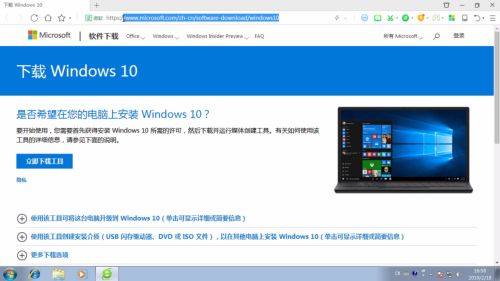
2、点击“立即下载工具”。
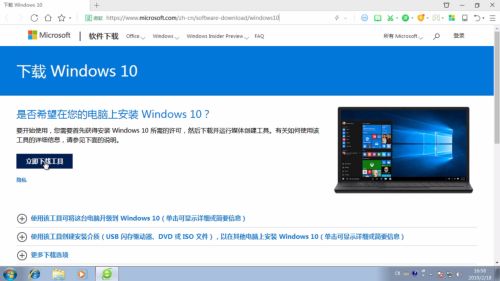
3、点击“以管理员身份运行”。

4、点击“接受”按键。
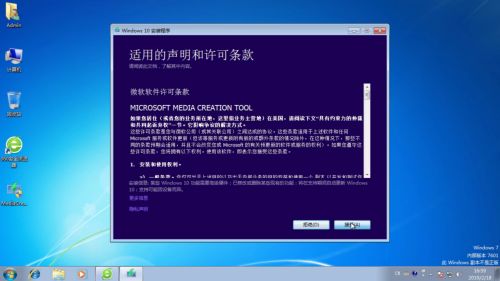
5、点击“立即升级这台电脑”,点击“下一步”即可。

注意
1、重装前确认当前系统处于已激活状态;
2、重装前请备份重要资料到其他盘;
3、重装前请关闭相关安全软件以免重装失败;
4、重装系统请保持网络畅通以免在线下载失败。
总结
方法一:
1、备份资料,下载小白软件;
2、下载后关闭杀毒软件,打开选择需要安装系统,下载安装即可。
方法二:
1、打开微软官方网址进行下载;
2、运行升级电脑即可。
猜您喜欢
- 小编告诉你解决u盘无法格式化的方法..2018-10-11
- 几种电脑重启方法推荐2020-07-27
- 装机高手告诉你怎么用u盘安装win7系统..2017-07-27
- 怎么去掉win7系统文件夹上面的锁图标..2015-05-04
- win7 32位系统安装包纯净版最新下载..2017-01-03
- 小编告诉你电脑死机怎么办..2018-10-09
相关推荐
- qq远程控制,怎样进行远程控制制作教程.. 2018-09-03
- win8系统无法登录提示电脑已脱机怎么.. 2015-12-14
- acer网卡驱动,小编告诉你如何修复网络.. 2018-02-10
- 如何关闭win10的通知信息 2017-05-09
- 小编告诉你腾达路由器设置密码的方法.. 2018-10-26
- Win8系统语音控制功能怎么打开和使用.. 2015-05-25





 系统之家一键重装
系统之家一键重装
 小白重装win10
小白重装win10
 大智慧v3.7官方版(大智慧2013下载)
大智慧v3.7官方版(大智慧2013下载) TechSmith Camtasia Studio v8.1.1.1313 汉化破解版 (屏幕录像软件)
TechSmith Camtasia Studio v8.1.1.1313 汉化破解版 (屏幕录像软件) 雨林木风win10系统下载64位专业版v201805
雨林木风win10系统下载64位专业版v201805 萝卜家园Ghost Win7 64位旗舰版系统下载 v1905
萝卜家园Ghost Win7 64位旗舰版系统下载 v1905 PPS影音 v3.1.0.1065 去广告版 (PPS官方播放器)
PPS影音 v3.1.0.1065 去广告版 (PPS官方播放器) QQ水浒全自动工具 v6.73 绿色版(QQ水浒游戏全自动辅助)
QQ水浒全自动工具 v6.73 绿色版(QQ水浒游戏全自动辅助) 系统之家win1
系统之家win1 图片灰度转化
图片灰度转化 IcoFX v2.5
IcoFX v2.5  系统之家ghos
系统之家ghos 雨林木风Ghos
雨林木风Ghos 百度发帖小助
百度发帖小助 深度技术Ghos
深度技术Ghos 小黑马 ghost
小黑马 ghost 魔法猪 ghost
魔法猪 ghost 深度技术ghos
深度技术ghos 系统之家ghos
系统之家ghos 小白系统 gho
小白系统 gho